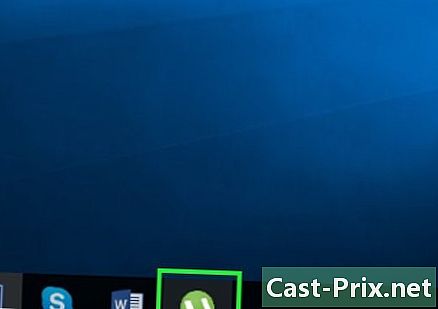Làm thế nào để skype miễn phí
Tác Giả:
Monica Porter
Ngày Sáng TạO:
17 Hành Khúc 2021
CậP NhậT Ngày Tháng:
27 Tháng Sáu 2024

NộI Dung
Trong bài viết này: Cài đặt Danh bạ SkypeAdd Giữ Skype CallsReferences
Có nhiều tùy chọn cho phép chúng tôi thực hiện cuộc gọi video để liên lạc với gia đình hoặc bạn bè thông qua máy tính của chúng tôi. Một trong những lựa chọn nổi tiếng và đáng tin cậy là Skype. Chức năng được sử dụng nhiều nhất của Skype (cuộc gọi giữa các máy tính) là miễn phí và do đó là một trong những cách hiệu quả nhất để duy trì kết nối với người khác. Để sử dụng Skype, hãy làm theo các bước đơn giản dưới đây.
giai đoạn
Phần 1 Cài đặt Skype
-

Truy cập trang web Skype. Nó khá dễ, đó là skype.com.- Nếu bạn đang sử dụng máy tính bảng hoặc thiết bị di động như iPad hoặc Kindle, việc đi đến cửa hàng có thể dễ dàng hơn, ví dụ như App Store hoặc Amazon Store. Tìm kiếm "Skype"
-

Nhấp vào liên kết "Tải Skype" ở góc trên bên phải màn hình. Máy tính của bạn có thể hỏi bạn nếu bạn muốn tải xuống tệp cài đặt. Nhấp vào "Có".- Tệp được tải xuống trên một máy tính Windows tiêu chuẩn sẽ được đặt tên là SkypeSetup.exe và nó có kích thước khoảng 1,5 Mb.
- Đối với máy Mac, tệp đã tải xuống sẽ bắt đầu bằng "Skype" và kết thúc bằng ".dmg". Có thể sẽ có các số ở giữa, cho biết số lượng phiên bản cập nhật của Skype mà bạn đã tải xuống. Nhưng những con số này thay đổi thường xuyên.
- Đối với hầu hết các thiết bị di động, chỉ cần nhấp vào liên kết "Nhận" hoặc "Tải xuống" (tùy thuộc vào thiết bị của bạn) và chương trình sẽ bắt đầu cài đặt (có nghĩa là bạn có thể bỏ qua các bước sau).
-

Mở tệp đã tải xuống và bắt đầu cài đặt.- Nếu bạn đang sử dụng máy Mac, nhấp đúp vào tệp đã tải xuống. Một cửa sổ sẽ xuất hiện với các biểu tượng đại diện cho chương trình Skype và thư mục Ứng dụng của bạn. Di chuyển biểu tượng Skype vào thư mục Ứng dụng để hoàn tất quá trình cài đặt.
- Nếu bạn đang sử dụng Windows, bạn có thể được hỏi liệu bạn có muốn chương trình thay đổi máy tính của mình không. Nhấp vào "Có".
-

Hoàn thành cài đặt (nếu cần). Nếu bạn đang sử dụng máy Mac hoặc thiết bị di động, bước này có lẽ không cần thiết. Nếu bạn sử dụng Windows, bạn cần thực hiện thêm một vài bước.- Skype sẽ hỏi bạn ngôn ngữ nào bạn muốn sử dụng, bạn phải chọn một ngôn ngữ (từ danh sách các khả năng khá lớn).
- Bạn sẽ thấy một hộp có cụm từ "Chạy Skype khi máy tính khởi động" (nó nằm trong menu tùy chọn ngôn ngữ). Hộp được tự động kiểm tra, có nghĩa là Skype sẽ chạy mỗi khi bạn khởi động máy tính. Bạn có thể muốn bỏ chọn hộp ngay bây giờ để xác định chính mình khi bạn muốn sử dụng Skype.
- Ngoài ra còn có lựa chọn "Tùy chọn khác" được tô sáng màu xanh lam. Nếu bạn nhấp vào nó, bạn có thể xác định vị trí máy tính của mình nơi Skype sẽ được cài đặt và bạn cũng có thể chọn nếu bạn muốn có biểu tượng Skype trên máy tính để bàn. Lựa chọn của bạn và nhấp vào "Jaccepte - Suivant".
- Chương trình cài đặt có thể hỏi bạn nếu bạn cũng muốn cài đặt "Nhấp để gọi". Đây là chương trình tìm số điện thoại trên các trang web và chọn chúng. Nếu bạn nhấp vào số đã chọn, một cuộc gọi điện thoại sẽ được đặt trong Skype. Trong hầu hết các trường hợp, cuộc gọi này sẽ không miễn phí.
- Trình cài đặt cũng có thể hỏi bạn nếu bạn muốn định cấu hình Bing làm công cụ tìm kiếm mặc định và MSN làm trang chủ mặc định. Nếu bạn không muốn, hãy bỏ chọn các hộp ở bên trái của cửa sổ. Sau câu hỏi này, cài đặt Skype sẽ bắt đầu.
Phần 2 Thêm liên hệ
-

Tạo tên người dùng và mật khẩu. Nếu bạn chưa quen với Skype, bạn chỉ cần nhập tên người dùng và mật khẩu bạn sử dụng trên các thiết bị khác của mình. Nếu bạn là người mới, hãy nhấp vào "Tạo tài khoản" trong màn hình đầu tiên xuất hiện sau khi cài đặt / khởi động.- Nếu bạn cần tạo một hồ sơ mới, bạn phải nhập tên và địa chỉ email của bạn.
-

Xác nhận danh bạ mà Skype tìm thấy. Skype có thể tìm thấy danh bạ của bạn thông qua tài khoản bạn đã cho anh ấy. Nếu một danh sách các liên hệ tiềm năng xuất hiện, hãy kiểm tra cẩn thận từng tên để tìm những người bạn có thể gọi. -

Tìm biểu tượng "Thêm". Cần có một biểu tượng trông giống như hình bóng của một người có dấu "+". Nếu bạn không thể tìm thấy nó, cũng có một menu thả xuống "Danh bạ" ở đầu cửa sổ Skype. Một trong những tùy chọn xuất hiện đầu tiên là "Thêm một liên hệ". Nhấn vào nó. -

Tìm kiếm bạn bè hoặc gia đình. Bạn có thể tìm kiếm ai đó bằng cách sử dụng tên đầy đủ của họ, tên người dùng Skype hoặc địa chỉ rie của họ. Nhập thông tin và nhấp vào "Tìm kiếm Skype".- Nếu bạn đang tìm kiếm ai đó chỉ bằng cách sử dụng tên của anh ấy, rất có thể bạn sẽ bắt gặp một ai đó không phải là người mà bạn mong đợi. Hãy xem hồ sơ của anh ấy trước khi thêm nó.
- Nếu bạn gặp khó khăn trong việc xác định hồ sơ, hãy liên hệ với người đó bằng cách khác và xác nhận với họ tên Skype hoặc địa chỉ email của họ. Thông tin cụ thể này sẽ giúp bạn tìm thấy nó dễ dàng hơn trên Skype
-

Nhấp vào "Thêm vào danh bạ". Chúng sẽ không được thêm tự động. Bạn vừa gửi yêu cầu được thêm vào danh sách liên lạc của bạn và họ phải xác nhận. Sau khi xác nhận, liên hệ sẽ được thêm vào.
Phần 3 Thực hiện cuộc gọi Skype
-

Mở chương trình Skype. -

Nhập tên người dùng và mật khẩu của bạn. -

Tìm người bạn muốn nói chuyện từ danh sách liên lạc của bạn. Bạn sẽ thấy nó trên màn hình chính của Skype. -

Bấm vào tên bạn muốn liên hệ. Bây giờ bạn sẽ thấy một biểu tượng trông giống như một máy quay video và một biểu tượng khác trông giống như một chiếc điện thoại. Bạn sẽ thực hiện cuộc gọi video nếu bạn nhấp vào camera và chỉ gọi âm thanh nếu bạn nhấp vào điện thoại. Chọn tùy chọn bạn thích và thực hiện cuộc gọi của bạn.- Rõ ràng, tất cả các cuộc gọi từ Skype đến Skype (hoặc các cuộc gọi giữa máy tính bảng hoặc điện thoại thông minh sử dụng ứng dụng Skype) và chỉ được thực hiện qua Internet là miễn phí. Đây là những cuộc gọi bạn thực hiện đối với điện thoại cố định hoặc điện thoại di động đang trả tiền.
-

Kết thúc cuộc gọi khi bạn kết thúc. Trong cửa sổ cuộc gọi Skype, cần có một biểu tượng màu đỏ với điện thoại úp xuống. Nhấn vào nó để kết thúc cuộc gọi.